小白一键重装系统安装怎么操作
2024-11-25 15:41 标签: 小白一键重装系统安装 小白一键重装系统安装教程 小白一键重装系统安装方法
小白一键重装系统安装推荐,现在对于新手小伙伴来说,想要自己独立完成重装电脑系统的操作并不是很容易,一般可以借助工具帮助完成,比如小白一键重装系统安装等。最近有很多小伙伴想了解小白一键重装系统官方的系统好用吗?现在下面小编就给大家详解下这个问题。
工具/原料:
系统版本:windows7系统
品牌型号:华硕天选3
软件版本:小白一键重装系统v2290
方法步骤:
使用小白一键重装系统工具重装windows7系统:
1、首先下载安装小白一键重装系统到电脑上,双击打开,选择需要安装的系统,点击下一步。
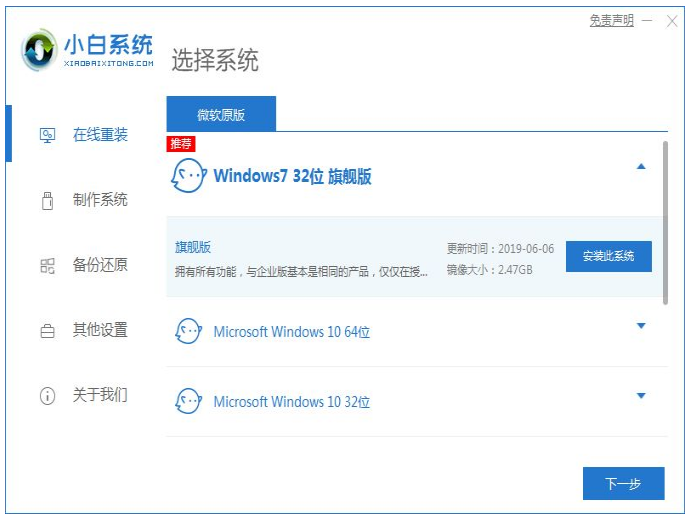
2、耐心等待系的统安装,期间电脑要注意不要休眠以及断电等。
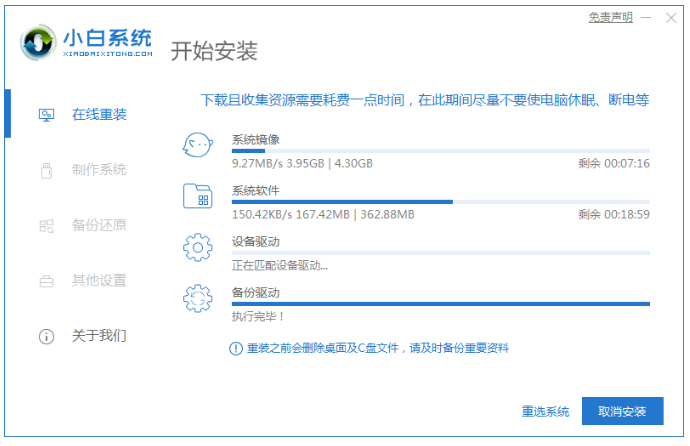
3、环境部署完成后,点击立即重启。
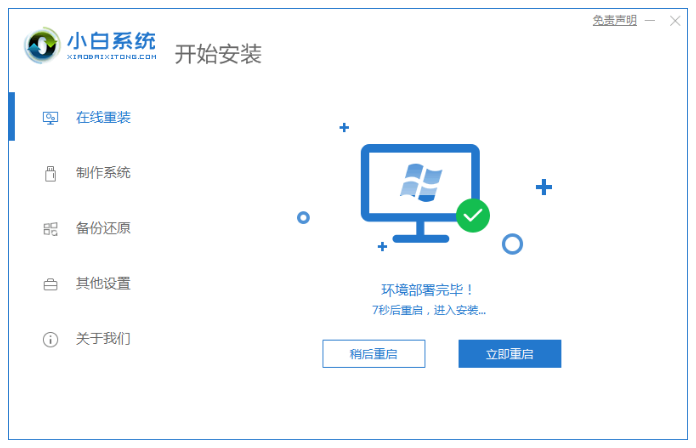
4、重启电脑之后,选择第二个“XiaoBai PE-MSDN Online Install Mode”.按回车键进入。
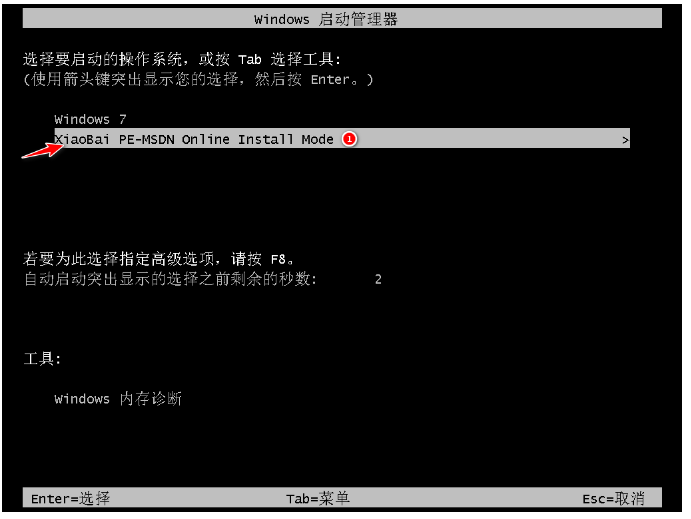
5、耐心等待安装系统。
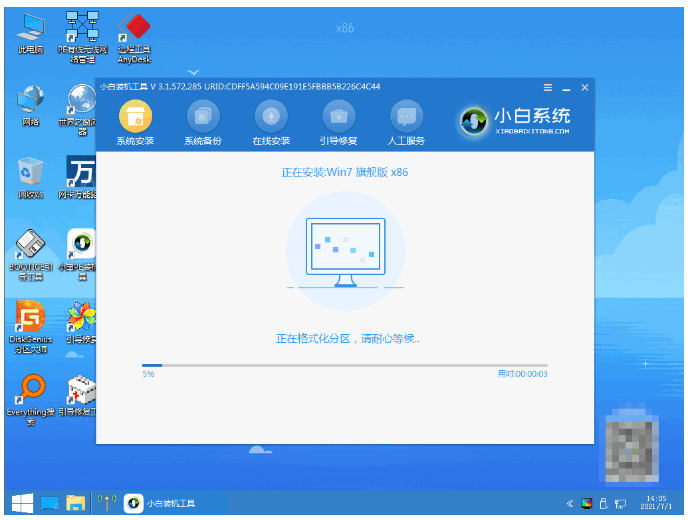
6、电脑弹出引导修复工具窗口页面,默认选择修复C盘就可以。
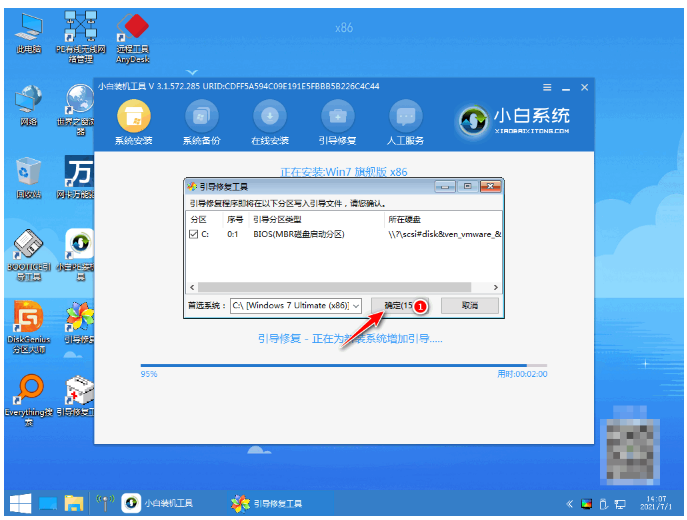
7、系统安装完毕后,点击立即重启。
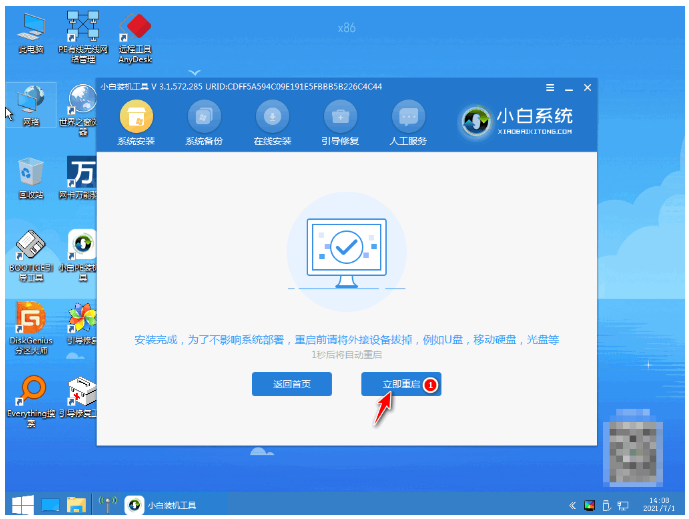
8、重启电脑后,选择“windows7”系统按回车键进入。
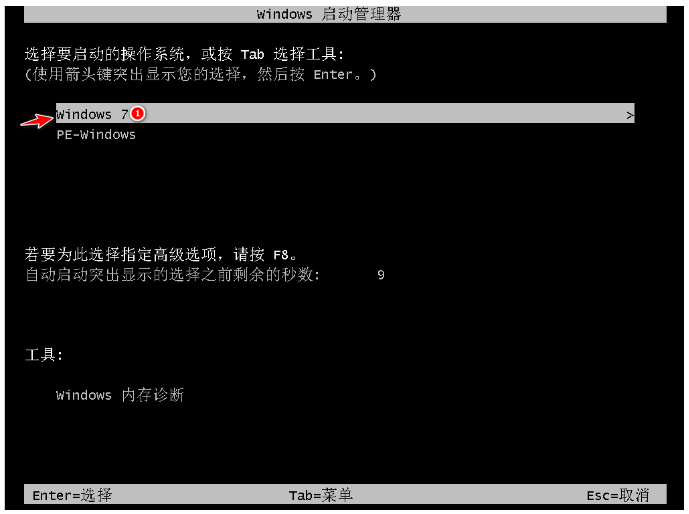
9、进入win7系统桌面就说明安装win7系统成功。
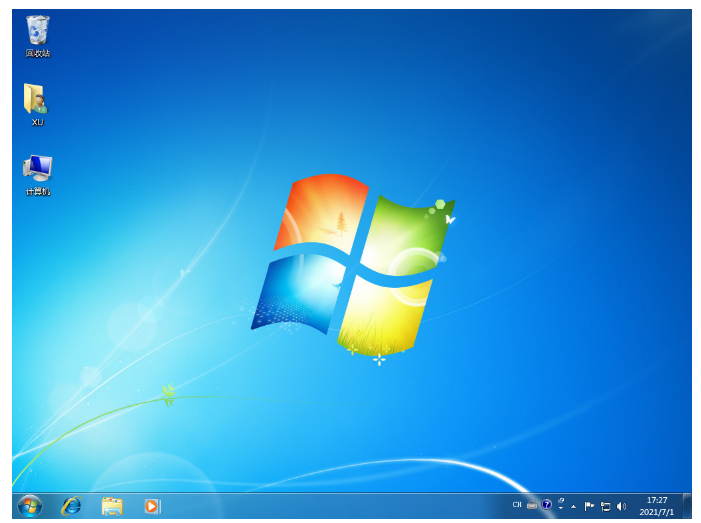
总结:
1、双击打开,选择需要安装的系统,点击下一步。
2、耐心等待系的统安装,期间电脑要注意不要休眠以及断电等。
3、进入win7系统桌面就说明安装win7系统成功。
本文由大番薯编辑发表。转载此文章须经大番薯同意,并请附上出处(大番薯)及本页链接。
原文链接:https://www.dafanshu.com/upcs/15714.html
原文链接:https://www.dafanshu.com/upcs/15714.html
最新电脑常识
拼音加加输入法winpe免费绿色专用版
拼音加加输入法是一款拼音类的中文输入法,与整句输入风格的智能狂拼不同的是对词语的处理特性较好,对于初期学电脑打字的人而言是一款不错的中文输入法。

 u盘杀毒专家winpe免费绿色安装版
u盘杀毒专家winpe免费绿色安装版 7-Zip解压工具绿色专业免费版
7-Zip解压工具绿色专业免费版 三星3500EM-X01如何进入bios设置U盘为第一启动项
三星3500EM-X01如何进入bios设置U盘为第一启动项 微星p75笔记本怎么通过bios设置u盘启动
微星p75笔记本怎么通过bios设置u盘启动 联想拯救者 R9000X 2021笔记本怎么使用大番薯u盘启动盘安装win8系统
联想拯救者 R9000X 2021笔记本怎么使用大番薯u盘启动盘安装win8系统 惠普Probook 635 Aero G8笔记本一键u盘装系统教程
惠普Probook 635 Aero G8笔记本一键u盘装系统教程 系统重装视频,win10系统重装视频图文教程
系统重装视频,win10系统重装视频图文教程 硬盘数据恢复的方法
硬盘数据恢复的方法




 开机卡住显示press f1 to run setup怎么办
开机卡住显示press f1 to run setup怎么办
 bios和uefi有什么区别
bios和uefi有什么区别
 怎么设置硬盘ahci模式
怎么设置硬盘ahci模式
 联想bios超级管理员密码设置技巧
联想bios超级管理员密码设置技巧
 联想笔记本快速启动u盘技巧
联想笔记本快速启动u盘技巧
 巧设bios关闭开机声音
巧设bios关闭开机声音
 如何让鼠标的灯光随关机后熄灭
如何让鼠标的灯光随关机后熄灭